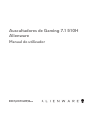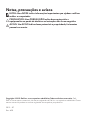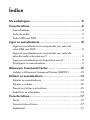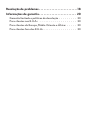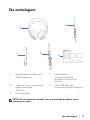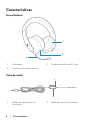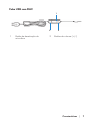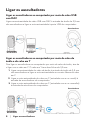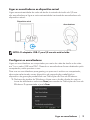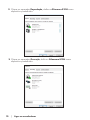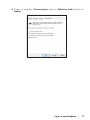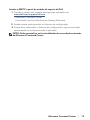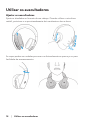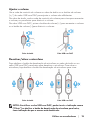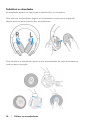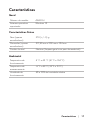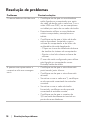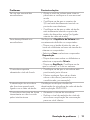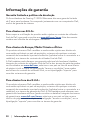Modelo de auscultadores: AW510H
Modelo regulamentar: HS2001/UD2001
Auscultadores de Gaming 7.1 510H
Alienware
Manual do utilizador

Notas, precauções e avisos
NOTA: Uma NOTA indica informações importantes que ajudam a utilizar
melhor o computador.
PRECAUÇÃO: Uma PRECAUÇÃO indica danos potenciais a
equipamento ou perda de dados se as instruções não forem seguidas.
AVISO: Um AVISO indica danos potenciais a propriedade, ferimentos
pessoais ou morte.
Copyright © 2019 Dell Inc. ou as respetivas subsidiárias. Todos os direitos reservados. Dell,
EMC e outras marcas comerciais, são marcas registadas da Dell Inc. ou respetivas subsidiárias. Outras
marcas comerciais podem ser marcas registadas dos respetivos proprietários.
2019 – 07
Rev. A00

Índice
Na embalagem..................................5
Características ..................................6
Auscultadores . . . . . . . . . . . . . . . . . . . . . . . . . . 6
Cabo de áudio . . . . . . . . . . . . . . . . . . . . . . . . . . 6
Cabo USB com DAC . . . . . . . . . . . . . . . . . . . . . . . 7
Ligar os auscultadores ...........................8
Ligar os auscultadores ao computador por meio do
cabo USB com DAC . . . . . . . . . . . . . . . . . . . . . . . 8
Ligar os auscultadores ao computador por meio do
cabo de áudio e do cabo em Y . . . . . . . . . . . . . . . . . 8
Ligar os auscultadores ao dispositivo móvel . . . . . . . . . 9
Configurar os auscultadores . . . . . . . . . . . . . . . . . . 9
Alienware Command Center .....................12
Instalar o Alienware Command Center (AWCC) . . . . . .12
Utilizar os auscultadores.........................14
Ajustar os auscultadores . . . . . . . . . . . . . . . . . . . .14
Ajustar o volume . . . . . . . . . . . . . . . . . . . . . . . . .15
Desativar/ativar o microfone. . . . . . . . . . . . . . . . . .15
Substituir as almofadas . . . . . . . . . . . . . . . . . . . . .16
Características .................................17
Geral. . . . . . . . . . . . . . . . . . . . . . . . . . . . . . . .17
Características físicas . . . . . . . . . . . . . . . . . . . . . .17
Ambiental. . . . . . . . . . . . . . . . . . . . . . . . . . . . .17

Resolução de problemas .........................18
Informações de garantia ........................ 20
Garantia limitada e políticas de devolução . . . . . . . . . 20
Para clientes nos E.U.A.: . . . . . . . . . . . . . . . . . . . 20
Para clientes da Europa, Médio Oriente e África: . . . . . 20
Para clientes fora dos E.U.A.:. . . . . . . . . . . . . . . . . 20

Na embalagem │ 5
Na embalagem
1
2
3
4
5
1 Auscultadores de Gaming 7.1
510H Alienware
2 Cabo de áudio
(com desativação do
microfone e controlo do
volume)
3 Cabo em Y com conetores de
áudio e microfone
(0,15 m)
4 Cabo USB com DAC
(Conversor Digital/Analógico)
5 Documentação
NOTA: Os documentos enviados com os auscultadores podem variar
consoante a região.

6 │ Características
Características
Auscultadores
2
1
3
1 Almofadas 2 Entrada de áudio de 3,5 mm
3 Haste de microfone retrátil
Cabo de áudio
1
2
1 Botão de desativação do
microfone
2 Roda de controlo do volume

Características │ 7
Cabo USB com DAC
1
22
1 Botão de desativação do
microfone
2 Botões de volume (+/-)

8 │ Ligar os auscultadores
Ligar os auscultadores
Ligar os auscultadores ao computador por meio do cabo USB
com DAC
Ligue uma extremidade do cabo USB com DAC à entrada de áudio de 3,5 mm
dos auscultadores e ligue a outra extremidade à porta USB do computador.
Auscultadores
Computador
de secretária
Computador
portátil
Ligar os auscultadores ao computador por meio do cabo de
áudio e do cabo em Y
Para ligar os auscultadores ao computador por meio do cabo de áudio, tem de
o ligar com o cabo em Y. O cabo em Y tem duas fichas de 3,5 mm.
1. Ligue uma extremidade do cabo de áudio à entrada de áudio de 3,5 mm
dos auscultadores e ligue a outra extremidade ao conetor fêmea do cabo
em Y.
2. Ligue a outra extremidade do cabo em Y (assinalada com a cor verde) à
entrada de auscultadores do computador.
3. Ligue a outra extremidade do cabo em Y (assinalada com a cor vermelha)
à entrada de microfone do computador.
Computador
de secretária
Auscultadores
Computador
portátil

Ligar os auscultadores │ 9
Ligar os auscultadores ao dispositivo móvel
Ligue uma extremidade do cabo de áudio à entrada de áudio de 3,5 mm
dos auscultadores e ligue a outra extremidade à entrada de auscultadores do
dispositivo móvel.
Dispositivo móvel
Auscultadores
NOTA: O adaptador USB-C para 3,5 mm não está incluído.
Configurar os auscultadores
Ligue os auscultadores ao computador por meio do cabo de áudio e do cabo
em Y ou o cabo USB com DAC. Quando os auscultadores forem detetados pelo
computador, estão prontos a usar.
Para usar os auscultadores para gaming ou para ouvir música no computador,
deve estar selecionado como dispositivo de reprodução predefinido e
dispositivo de gravação predefinido nas Definições de Som do Windows.
1. Na barra de tarefas do Windows, clique com o botão direito do rato no
ícone do altifalante e selecione Sons para aceder às Denições de Som do
Windows. É apresentada a janela Som.

10 │ Ligar os auscultadores
2. Clique no separador Reprodução, dena o Alienware 510H como
dispositivo predenido.
3. Clique no separador Gravação, dena o Alienware 510H como
dispositivo predenido.

Ligar os auscultadores │ 11
4. Clique no separador Comunicações, selecione Não fazer nada. Clique em
Aplicar.

12 │ Alienware Command Center
Alienware Command Center
Instalar o Alienware Command Center (AWCC)
O Alienware Command Center (AWCC) oferece uma interface simples para
transformar o seu computador Windows num ambiente de gaming avançado.
Para usar as funcionalidades do AWCC, desinstale o Alienware Headset Center
(AWHC) se o tiver instalado no computador.
Instale o Alienware Command Center (AWCC) para configurar as
funcionalidades disponíveis nos Auscultadores de Gaming 7.1 510H Alienware.
Antes de instalar o AWCC no computador, certifique-se de que o computador
está ligado à internet. Se o computador tiver o AWCC 5.0, ou posterior, pré-
instalado, pode configurar os auscultadores Alienware através da opção FX
disponível no AWCC.
Se o computador não tiver o AWCC 5.0, ou posterior, pré-instalado, instale-o
através do Windows Update ou do website de suporte da Dell Support em
www.dell.com/support. O AWCC requer o Windows 10 versão 16299 ou
posterior.
Instalar o AWCC através do Windows Update
1. Ligue o cabo USB com DAC da Alienware ao computador através da
porta USB. A aplicação AWCC é transferida e instalada automaticamente.
A instalação do AWCC pode demorar até 10 minutos a completar.
2. Aceda à pasta Programas para se certificar de que a instalação do AWCC
está completa.
3. Execute o AWCC. Execute os passos seguintes para transferir componentes
de software adicionais.
- Na janela Denições, clique em Windows Update e depois em Procurar
atualizações para vericar o progresso da atualização de controladores
Alienware.
- Se a atualização de controladores não estiver a responder no
computador, instale o AWCC a partir do website de suporte da Dell.

Alienware Command Center │ 13
Instalar o AWCC a partir do website de suporte da Dell
1. Transfira a versão mais recente das seguintes aplicações em
www.dell.com/support/drivers.
- Alienware Command Center
- Controlador dos Auscultadores de Gaming Alienware
2. Aceda à pasta onde guardou os ficheiros de configuração.
3. Clique duas vezes sobre o ficheiro de configuração e siga as instruções
apresentadas no ecrã para instalar a aplicação.
NOTA: Pode personalizar as funcionalidades dos auscultadores através
do Alienware Command Center.

14 │ Utilizar os auscultadores
Utilizar os auscultadores
Ajustar os auscultadores
Ajuste as almofadas ao formato da sua cabeça. Quando utilizar o microfone
retrátil, posicione-o a aproximadamente dois centímetros da sua boca.
As copas podem ser rodadas para usar confortavelmente ao pescoço ou para
facilidade de armazenamento.

Utilizar os auscultadores │ 15
Ajustar o volume
Use a roda de controlo do volume no cabo de áudio ou os botões de volume
(+/-) do cabo USB com DAC para ajustar o volume dos altifalantes.
No cabo de áudio, rode a roda de controlo do volume para cima para aumentar
o volume, ou para baixo para diminuir o volume.
No cabo USB com DAC, prima o botões de volume (+) para aumentar o volume
ou o botão de volume (-)para diminuir o volume.
Cabo de áudio Cabo USB com DAC
Desativar/ativar o microfone
Faça deslizar o botão de desativação do microfone no cabo de áudio ou no
cabo USB com DAC para baixo para desativar o microfone. Para ativar o
microfone, faça deslizar o botão de desativação do microfone para cima.
Cabo de áudio Cabo USB com DAC
NOTA: Ao utilizar o cabo USB com DAC, poderá ouvir a indicação sonora
(“Mute”) ao deslizar o botão de desativação do microfone para baixo,
como indicação de que o mesmo está desativado.

16 │ Utilizar os auscultadores
Substituir as almofadas
As almofadas podem ser removidas e substituídas, se necessário.
Para remover as almofadas, segure-as firmemente e rode para a esquerda,
depois puxe-as para remover dos auscultadores.
Para substituir as almofadas, ajuste-as nas extremidades da copa firmemente e
rode-as para a posição.

Características │ 17
Características
Geral
Número do modelo AW510H
Sistemas operativos
suportados
Windows 10
Características físicas
Peso (apenas
auscultadores)
370 (+/- 5) g
Dimensões (apenas
auscultadores)
217,50 mm x 202 mm x 104 mm
Produto lavável Nenhum (limpeza geral com pano humedecido)
Ambiental
Temperatura de
funcionamento
5 °C a 40 °C (41 °F a 104 °F)
Temperatura de
armazenamento
-5°C a 45°C (23°F a 113°F)
Humidade de
funcionamento
5% a 90% de humidade relativa

18 │ Resolução de problemas
Resolução de problemas
Problemas Possíveis soluções
Os auscultadores não têm som • Certifique-se de que os auscultadores
estão ligados ao computador por meio
do cabo de áudio com o cabo em Y ou o
cabo USB com DAC, ou ao smartphone
ou tablet por meio de um cabo de áudio.
• Experimente utilizar os auscultadores
noutro computador, smartphone ou
tablet.
• Certifique-se de que o leitor de áudio
está a reproduzir conteúdo e que o
volume do computador e do leitor de
multimédia não está desativado.
- Clique no ícone do altifalante da barra
de tarefas do sistema do computador.
- Ajuste o nível de volume na barra de
volume.
• O som não está configurado para utilizar
esta ligação no computador como
Entrada/saída de áudio.
A pessoa com quem estou a
comunicar não me consegue
ouvir
• Certifique-se de que o microfone está
posicionado junto à boca.
• Certifique-se de que o microfone está
ativado.
• Se estiver a usar o cabo em Y, certifique-
se de que está conectado às entradas
corretas.
• Se estiver a usar o cabo de áudio
fornecido, certifique-se de que está
conectado à entrada correta.
• Certifique-se de que o conetor de
3,5 mm está devidamente inserido na
porta dos auscultadores.

Resolução de problemas │ 19
Problemas Possíveis soluções
Sai um som anormal dos
auscultadores
• Ajuste o nível de volume para cima ou
para baixo e verifique se o som anormal
muda
• Certifique-se de que o conetor de
3,5 mm está devidamente inserido na
porta dos auscultadores.
• Certifique-se de que o cabo de áudio
está totalmente inserido na porta de
áudio do dispositivo móvel (se ligado
através do cabo de áudio).
Som desequilibrado nos
auscultadores
Verifique se o Equilíbrio do Volume está
corretamente definido no computador.
- Clique com o botão direito do rato no
ícone do altifalante na barra de tarefas do
sistema no computador.
- Selecione Sons e selecione o separador
Reprodução .
- Clique duas vezes sobre os altifalantes e
selecione o separador Níveis .
- Clique em Equilíbrio. Certifique-se de
que os valores 1 e 2 são os mesmos.
O microfone apanha
demasiado ruído de fundo
• Certifique-se de que o microfone está
posicionado junto à boca.
• Elimine qualquer fluxo de ar direto
sobre o microfone (ventoinha ou ar
condicionado, por exemplo).
A desativação do microfone
não funciona quando está
ligado com o cabo de áudio
Certifique-se de que o botão de
desativação do microfone do cabo de áudio
está na posição MUTE OFF.
O microfone funciona de forma
intermitente ou não é ouvido
pelos interlocutores
• Aumente o volume do microfone.
• Defina o nível de redução do ruído do
microfone na aplicação de conversação
para um nível inferior.

20 │ Informações de garantia
Informações de garantia
Garantia limitada e políticas de devolução
Os Auscultadores de Gaming 7.1 510H Alienware têm uma garantia limitada
de 2 anos para hardware. Se comprado juntamente com um computador Dell,
usufrui da garantia do sistema.
Para clientes nos E.U.A.:
Esta compra e a utilização do produto estão sujeitas ao contrato de utilizador
final da Dell, que pode consultar em www.dell.com/terms. Este documento
contém uma cláusula de arbitragem vinculativa.
Para clientes da Europa, Médio Oriente e África:
Os produtos da marca Dell vendidos e usados estão sujeitos aos direitos do
consumidor aplicáveis no país de aquisição, os termos de qualquer contrato
comercial de revendedor que tenha subscrito (aplicável entre o consumidor e o
retalhista) e os termos do contrato de utilizador final da Dell.
A Dell também pode oferecer uma garantia adicional de hardware (detalhes
integrais do contrato de utilizador final da Dell e dos termos da garantia podem
ser consultados em www.dell.com, selecione o seu país na lista na zona inferior
da página inicial e clique na hiperligação "termos e condições" para aceder
aos termos do contrato de utilizador final, ou na hiperligação "suporte" para
consultar os termos da garantia.
Para clientes fora dos E.U.A.:
Os produtos da marca Dell vendidos e usados estão sujeitos aos direitos do
consumidor aplicáveis no país de aquisição, os termos de qualquer contrato
comercial de revendedor que tenha subscrito (aplicável entre o consumidor e o
retalhista) e os termos da garantia da Dell. A Dell também pode oferecer uma
garantia de hardware adiciona (pode consultar os detalhes integrais dos termos
da garantia em: www.dell.com/terms, selecione o seu país na lista na zona
inferior da página inicial e clique na hiperligação "termos e condições", ou na
hiperligação "suporte" para consultar os termos da garantia..
-
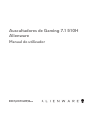 1
1
-
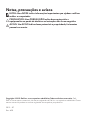 2
2
-
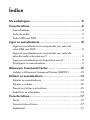 3
3
-
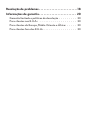 4
4
-
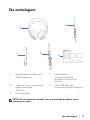 5
5
-
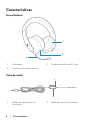 6
6
-
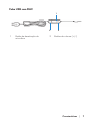 7
7
-
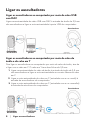 8
8
-
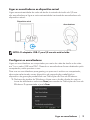 9
9
-
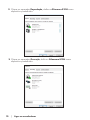 10
10
-
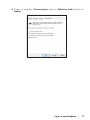 11
11
-
 12
12
-
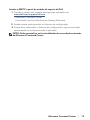 13
13
-
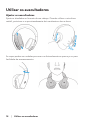 14
14
-
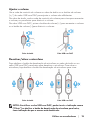 15
15
-
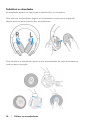 16
16
-
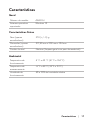 17
17
-
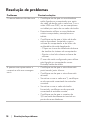 18
18
-
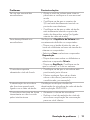 19
19
-
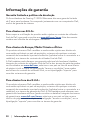 20
20